Kysymys
Ongelma: Nvidia-asennusohjelman korjaaminen ei voi jatkaa?
Hei, minulla on ongelma Nvidia 980 GTX -näytönohjaimen ohjainpäivitysten kanssa. Joka kerta kun yritän päivittää ohjaimia, näyttöön tulee seuraava viesti: Nvidia-asennusohjelma ei voi jatkaa. Onko mitään keinoa korjata tämä, kiitos?
Ratkaistu vastaus
Grafiikkaohjaimet[1] ovat olennainen osa tietokoneen oikeaa toimintaa, varsinkin kun on kyse grafiikkaa vaativista tehtävistä, kuten HD-videon editoinnista tai pelaamisesta. Valitettavasti monet käyttäjät ilmoittivat äskettäin, että he saavat virheilmoituksen "Nvidia-asennusohjelma ei voi jatkaa", joka estää heitä päivittämästä ohjaimia uusimpiin versioihin.
Onneksi useat menetelmät voivat auttaa sinua korjaamaan "Nvidia-asennusohjelma ei voi jatkaa" -virheen, vaikka virheen ilmenemiseen on useita syitä. Yleensä ongelma on Nvidia-näytönohjainohjainversiossa ja Windows-versiossa.
Virheilmoitus ehdottaa seuraavaa:
NVIDIA Installer ei voi jatkaa. Tämä näytönohjain ei löytänyt yhteensopivaa grafiikkalaitteistoa. Päivitä ajuri käyttämällä GeForce Experiencea ladataksesi oikean version.
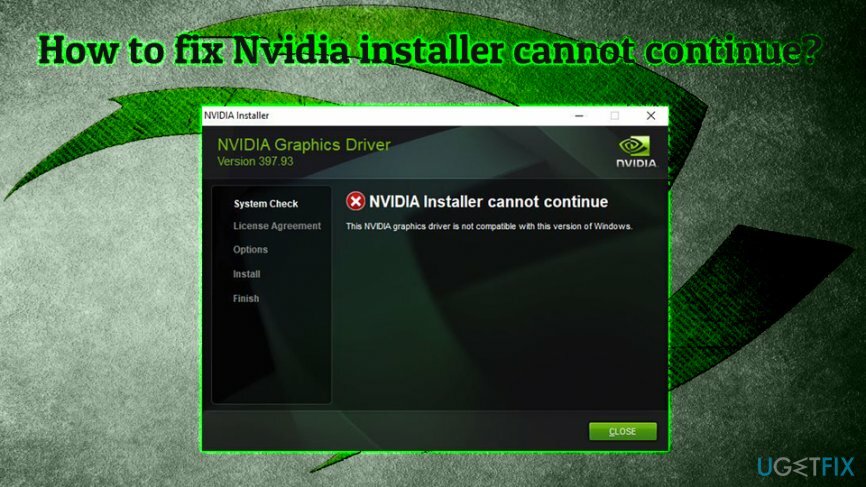
Vaikka jotkut käyttäjät kamppailevat päivittääkseen ohjaimia ilman ilmeisiä syitä, toiset kohtaavat "Nvidia-asennusohjelma ei voi jatkaa" -virheen asentaessaan upouuden Windows 10 -käyttöjärjestelmän (versio 1809)[2] tai uuden kannettavan/pöytäkoneen ostamisen jälkeen.[3]
Edellisen ryhmän tulisi tarkistaa ratkaisut, jotka sisältävät ohjainten lataamisen manuaalisesti, tarkistamisen ongelmia näytönohjaimen kanssa, virustorjuntaohjelmiston poistaminen käytöstä, kaikkien Nvidia-ohjelmistojen uudelleenasentaminen ja vastaavat. Niille, jotka ovat tekemisissä tuoreen Windows-asennuksen kanssa, valmistimme erityisen ratkaisumenetelmän, joka pystyy korjaamaan "Nvidia-asennusohjelma ei voi jatkaa" -virheen (tarkista korjausnumero 5).
Ennen kuin aloitat, haluamme tarjota sinulle laitteesi skannauksen PC-korjausohjelmistolla ReimageMac-pesukone X9. Koska on useita syitä, miksi voit kohdata "Nvidia-asennusohjelma ei voi jatkaa", mainittu sovellus saattaa pystyä korjaamaan tietokoneesi automaattisesti, mikä on erityisen arvokasta niille, jotka ovat vähemmän tietokonetaitoja yksilöitä.
Korjaa 1. Lataa ajurit GeForce Experiencen kautta
Vioittuneen järjestelmän korjaamiseksi sinun on ostettava lisensoitu versio Reimage Reimage.
Jotkut käyttäjät, jotka ilmoittivat "Nvidian asennusohjelma ei voi jatkaa" -virheestä, sanoivat, että ohjaimen lataaminen ja asentaminen GeForce Experiencen kautta toimi heille. Toimi seuraavasti:
- Avata GeForce-kokemus
- Klikkaus Kuljettajat
- Valitse ladata ja odota sen loppumista
- Valita Pika-asennus
- Noudata näytön ohjeita
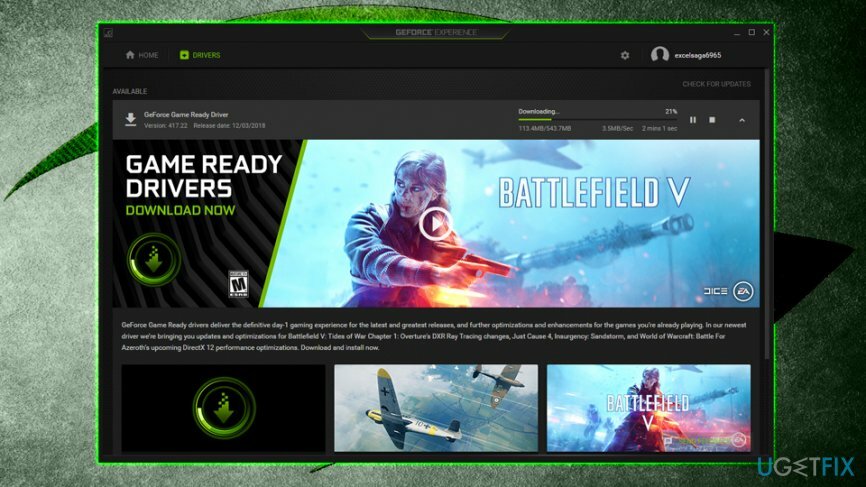
Korjaa 2. Lataa ajurit Windowsin Laitehallinnan kautta
Vioittuneen järjestelmän korjaamiseksi sinun on ostettava lisensoitu versio Reimage Reimage.
- Napsauta hiiren kakkospainikkeella alkaa painiketta ja valitse Laitehallinta
- Laajentaa Näytön sovittimet
- Napsauta hiiren kakkospainikkeella GPU: ta ja valitse Päivitä ohjain
- Valitse seuraavaksi Etsi päivitetty ohjainohjelmisto automaattisesti
- Seuraa näytön ohjeita ja käynnistä tietokone uudelleen
Korjaa 3. Poista haittaohjelmien torjuntaohjelmisto käytöstä
Vioittuneen järjestelmän korjaamiseksi sinun on ostettava lisensoitu versio Reimage Reimage.
Joskus tietoturvaohjelmisto saattaa estää laillisten tiedostojen asennuksen. Siksi saattaa olla hyvä idea poistaa virustorjuntaohjelmisto tilapäisesti käytöstä päivitysten asennuksen ajaksi. Voit poistaa AV-moottorin käytöstä napsauttamalla hiiren kakkospainikkeella tehtäväpalkin kuvaketta ja valitsemalla Poista käytöstä tai Lopettaa. Lisäksi voit pysäyttää prosessin painamalla Ctrl + Shift + Esc ja lopettaa tehtävän Tehtävienhallinta.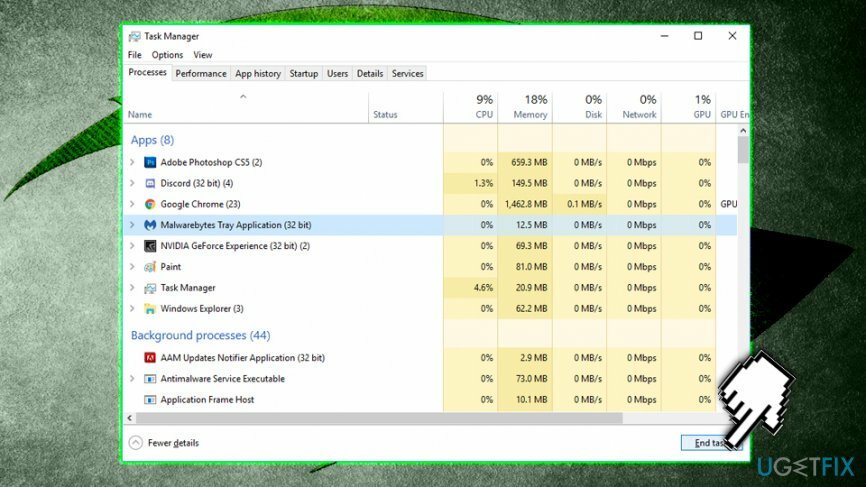
Korjaa 4. Nimeä Nvidian kansio uudelleen
Vioittuneen järjestelmän korjaamiseksi sinun on ostettava lisensoitu versio Reimage Reimage.
Toinen mahdollinen korjaus "Nvidian asennusohjelma ei voi jatkaa" -virheeseen voi olla niinkin yksinkertainen kuin Nvidian ohjelmatiedostoissa olevan kansion uudelleennimeäminen. Toimi seuraavasti:
- Siirry asemaan, johon käyttöjärjestelmä on asennettu (oletusarvoisesti C)
- löytö Ohjelmatiedostot x86 ja kaksoisnapsauta sitä
- Vieritä alas ja etsi NVIDIA Corporation kansio
- Nimeä se uudelleen muotoon NVIDIA Corporation.old tai jotain muuta siihen liittyen
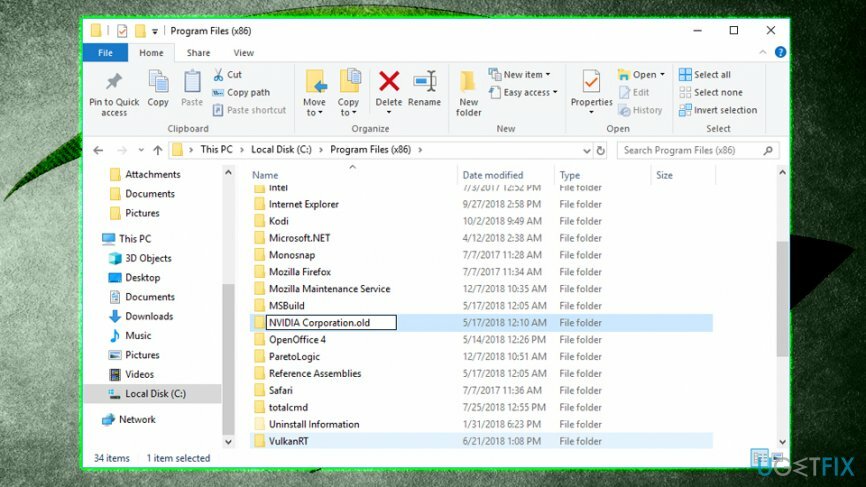
- Yritä asentaa Nvidia-ohjaimet uudelleen
Korjaa 5. Korjaa Nvidia-asennusohjelma ei voi jatkaa korjausta komentokehotteen kautta
Vioittuneen järjestelmän korjaamiseksi sinun on ostettava lisensoitu versio Reimage Reimage.
Tämän menetelmän pitäisi toimia niille, joilla on puhdas Windows-asennus ja jotka eivät silti pysty lataamaan vaadittuja näytönohjaimen ohjaimia. Tämä ongelma johtuu siitä, että Windows lataa ja asentaa 398.36 DCH -ajurit automaattisesti Windows-päivityksen kautta. Voit estää tämän noudattamalla näitä ohjeita:
- Mene Laitehallinta ja laajentaa Näytön sovittimet
- Valitse GPU, napsauta hiiren kakkospainikkeella ja valitse Ominaisuudet
- Mene Yksityiskohdat ja alla Omaisuus, valitse Inf nimi
- Kirjoita arvo muistiin (huomaa, että se vaihtelee koneittain, meidän oli oem29.inf)
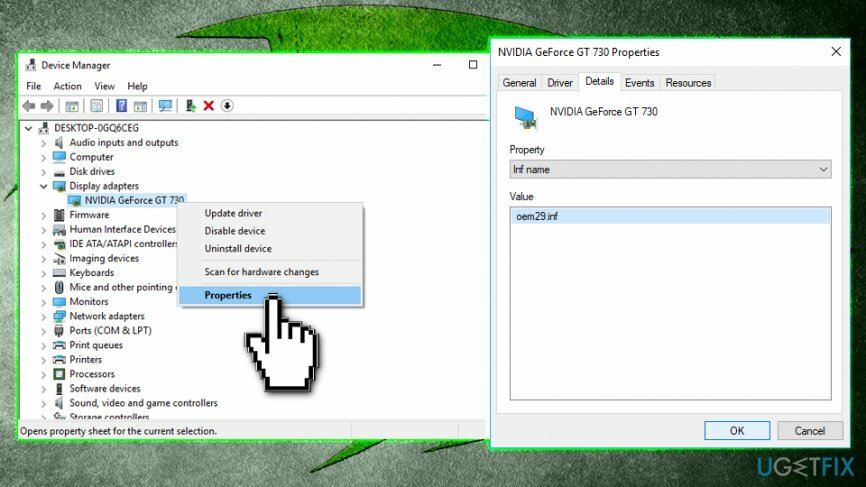
- Kirjoita seuraavaksi Komentokehote tai cmd Windowsin hakukenttään, napsauta hakutulosta hiiren kakkospainikkeella ja valitse Suorita järjestelmänvalvojana
- Kirjoita komentokehote-ikkunaan seuraava komento: pnputil /delete-driver X /uninstall (kirjoita aiemmin muistiin kirjoittamasi arvo ja korvaa X sen kanssa meidän tapauksessamme se olisi pnputil /delete-driver oem29.inf /uninstall) ja paina Tulla sisään
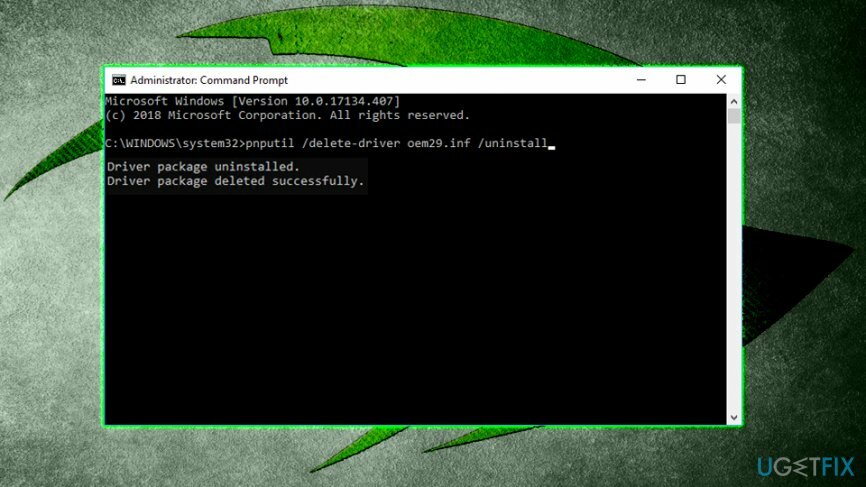
- Kirjoita seuraavaksisc poistaa nvlddmkmja osui Tulla sisään uudelleen
Korjaa virheet automaattisesti
ugetfix.com-tiimi yrittää tehdä parhaansa auttaakseen käyttäjiä löytämään parhaat ratkaisut virheiden poistamiseen. Jos et halua kamppailla manuaalisten korjaustekniikoiden kanssa, käytä automaattista ohjelmistoa. Kaikki suositellut tuotteet ovat ammattilaistemme testaamia ja hyväksymiä. Alla on lueteltu työkalut, joita voit käyttää virheen korjaamiseen:
Tarjous
tee se nyt!
Lataa FixOnnellisuus
Takuu
tee se nyt!
Lataa FixOnnellisuus
Takuu
Jos et onnistunut korjaamaan virhettäsi Reimagen avulla, ota yhteyttä tukitiimiimme saadaksesi apua. Ole hyvä ja kerro meille kaikki tiedot, jotka mielestäsi meidän pitäisi tietää ongelmastasi.
Tämä patentoitu korjausprosessi käyttää 25 miljoonan komponentin tietokantaa, jotka voivat korvata käyttäjän tietokoneelta vaurioituneen tai puuttuvan tiedoston.
Vioittuneen järjestelmän korjaamiseksi sinun on ostettava lisensoitu versio Reimage haittaohjelmien poistotyökalu.

VPN on ratkaisevan tärkeä, kun se tulee käyttäjien yksityisyyttä. Online-seurantaohjelmia, kuten evästeitä, eivät voi käyttää vain sosiaalisen median alustat ja muut verkkosivustot, vaan myös Internet-palveluntarjoajasi ja hallitus. Vaikka käyttäisit turvallisimpia asetuksia verkkoselaimen kautta, sinua voidaan silti seurata Internetiin yhdistettyjen sovellusten kautta. Lisäksi yksityisyyteen keskittyvät selaimet, kuten Tor, eivät ole optimaalinen valinta alentuneiden yhteysnopeuksien vuoksi. Paras ratkaisu äärimmäiseen yksityisyytesi on Yksityinen Internet-yhteys – ole anonyymi ja turvallinen verkossa.
Tietojen palautusohjelmisto on yksi vaihtoehdoista, jotka voivat auttaa sinua palauttaa tiedostosi. Kun poistat tiedoston, se ei katoa ilmaan – se pysyy järjestelmässäsi niin kauan kuin sen päälle ei kirjoiteta uutta tietoa. Data Recovery Pro on palautusohjelmisto, joka etsii työkopioita poistetuista tiedostoista kiintolevyltäsi. Käyttämällä työkalua voit estää arvokkaiden asiakirjojen, koulutöiden, henkilökohtaisten kuvien ja muiden tärkeiden tiedostojen katoamisen.